- Автор Abigail Brown [email protected].
- Public 2023-12-17 06:40.
- Последно модифициран 2025-01-24 12:02.
Какво да знаете
- Изберете текста, след което използвайте менюто за форматиране, за да го зачертаете, удебелите, наклоните и т.н.
- Специалните знаци имат същия ефект (напр. ~текст~ ще направи зачертаване).
- Можете да ги комбинирате, за да бъдат едновременно наклонени, зачертани и удебелени.
Тази статия обяснява как да форматирате съобщенията си в WhatsApp, така че да можете да удебелявате, наклонявате, зачертавате или моноразширявате текста. Можете да направите това от мобилното приложение, настолната програма и WhatsApp Web.
Как да форматирате текст в WhatsApp
Повечето приложения за съобщения ви позволяват да изпращате обикновен текст, нищо особено. WhatsApp е изключение, тъй като можете да форматирате текста, преди да го изпратите. Поддържа получер, курсив, зачертано и монопространство.
Има два начина: използвайте вградената функционалност на телефона си, за да изберете Удебелено, Зачертано и т.н., или въведете специални знаци около текста, който искате да бъде форматиран.
Визуален редактор
- Въведете думата или думите, които искате да редактирате.
- Докоснете и задръжте (Android) или докоснете двукратно (iOS) дума, за да разкриете меню за форматиране. За да изберете повече от една дума, използвайте бутоните от двете страни на селекцията, за да я разширите.
-
На Android докоснете една от опциите за форматиране: Удебелен, Кусив, Зачертано, или Monospace. Ако не ги виждате всички, изберете бутона с три точки вдясно.
На iOS и iPadOS изберете BIU и след това Удебелен шрифт, Курсив, Зачертано или Monospace.

Image Чувствайте се свободни да използвате удебелен шрифт, курсив и зачертано заедно за една и съща дума. Просто направете избор отново и повторете действието, за да припокриете форматирането.
- Ако използвате WhatsApp от компютър, няма да видите ефекта, докато не изпратите съобщението. Мобилните потребители ще видят промяната на текста веднага.
Пряк път за форматиране
Ръчният метод е малко по-бърз, ако пишете бързо или ако трябва да приложите формата към голям набор от текст. Но ще трябва да запомните правилата за форматиране.
Начинът, по който работи, е чрез въвеждане на специален знак или набор от знаци преди и след думата(ите), които искате да форматирате. Например, можете да зачертаете текст на WhatsApp, като го оградите с тилда, като например ~думи~ или ~нещо подобно~.йени
Ето целия списък:
| Правила за форматиране на WhatsApp | ||
|---|---|---|
| Формат | Какво да въведете | Пример |
| Кусив | долна черта | _текст_ |
| Удебелен | Звездичка | текст |
| Зачертано | Тилда | ~текст~ |
| Monospace | Обратни тикчета | ```текст``` |
Тилдата и обратната отметка обикновено са една до друга на клавиатурата на телефона. Ако използвате WhatsApp от компютър, двете са в един и същи клавиш на американските клавиатури; задръжте Shift, докато го натискате, за да въведете тилда.
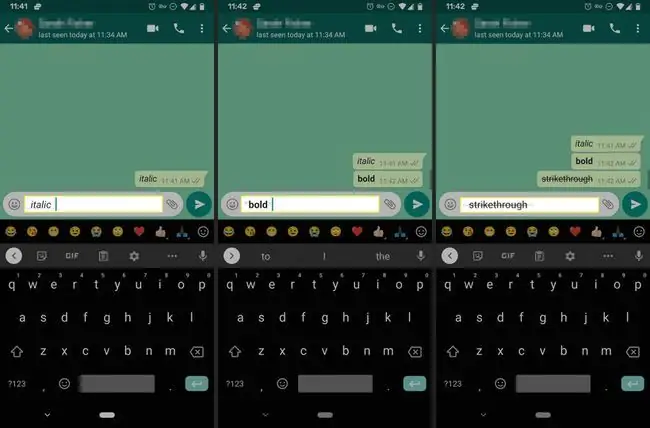
За да удвоите тези стилове, уверете се, че специалните символи са на правилното място. Лесно е да объркате поръчката и да завършите с различен вид от очаквания. Един от начините да направите това правилно е да отразявате знаците от двата края.
Ето няколко примера:
- _курсив и получер_
- ~удебелен шрифт и зачертано~
- _~зачертано и курсив~_






